Как обновить «Telegram» на телефоне и компьютере
Как обновить telegram бесплатно на компе, андроид, айфоне
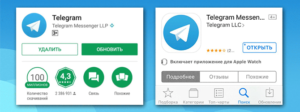
Бона Тарда из Каталонии! Раньше, когда у программ выпускались новые версии, их нужно было или покупать отдельным диском, или ждать посылку от разработчика на почту.
Сейчас все стало намного проще: чтобы обновить телеграмм или бесплатно скачать обновление программы себе на компьютер, нужно сделать всего лишь пару кликов в нужном месте.
А вот где эти самые места находятся и когда нужно на них кликать, мы сегодня и разберем во всех подробностях.
Как обновить телеграмм для компьютера в windows и ios
Для начала давайте разберемся, как вообще можно обновить Телеграмм и каким образом это работает. Многие пользователи опасаются, что мессенджер однажды сбросит все настройки (напоминаем инструкции — как настроить телеграмм).
Вот, к примеру, была родная версия на русском языке, таким трудом установленная, а теперь раз ― и нет ее. Все придется начинать сначала. Подобные опасения связаны с диалогами, со списками контактов, даже с установленными паролями.
Но пришла пора развеять все ваши сомнения: такого не произойдет. Все настройки, диалоги и пароли останутся на месте, а русская версия так и будет русской. Установленный патч перевода обновится без вашего ведома.
Общий алгоритм обновления на ПК выглядит так:
- Рядом с кнопками закрытия и блокировки (справа вверху) найдите значок загрузки. Он появляется только если обновление уже доступно ― в другое время можете даже не искать.
- Нажмите на него.
- Немного подождите.
И все. Остальное клиент сделает за вас.
Постарайтесь качать обновления только таким способом.
Но данный алгоритм актуален исключительно для компьютеров. А что на телефоне?
к меню ↑
Как обновить телеграмм на телефоне андроид, iphone
Тут все проще некуда. Если у вас nokia, samsung, xiaomi, ёта, или леново ― в общем, телефон на android, просто подождите выхода нового обновления. Оно тут же установится само собой: телефон даже уведомит вас об этом.
Впрочем, у обладателей телефона самсунг и прочих подобных иногда возникает проблема следующего рода: новая версия приходит на смартфон, но не устанавливается.
Решение этого простое:
- Зайдите в Google Play.
- Зайдите в «Мои игры и приложения».
- Найдите в списке Телеграм.
- Нажмите на «Обновить».
- Немного подождите.
На айфоне все работает точно так же ― или ждем, или принудительно качаем в AppStore.
Прежде, чем обновиться, можете прочитать про новую версию на официальном сайте.
Но некоторые предпочитают идти более долгим, тернистым путем.
Где скачать обновленный телеграмм
А именно ― качать уже давно обновленный Телеграм не в режиме онлайн, а при помощи торрента. Причем этот самый торрент лучше всего найти в Яндексе, приписать к нему «без регистрации».
Такой путь более опасен. Выискивая клиент, можно легко наткнуться на массу вирусов, похитителей данных, червей, просто троянов. К тому же, так можно обновить только версию для компьютера — с мобильной подобное не пройдет. Впрочем, в магазине приложений представлена и без того самая свежая версия.
Чтобы найти такую же на ПК, достаточно просто вписать в поисковую строку соответствующий запрос. Но будьте осторожны, тщательно проверяйте все сайты, прежде чем качать с них хоть что-либо.
Лучше всего взять уже готовую новую версию с официального сайта или его русскоязычной версии (русский сайт телеграм). Так будет надежнее.Ну а теперь, как у нас уже принято, мы разберем парочку самых популярных вопросов, проблем.
к меню ↑
Как обновить список контактов в телеграмме
Как правило, такое обновление происходит автоматически, как только вы решились добавить себе нового друга. Но если этого не произошло, попробуйте полностью перезапустить приложение: с большой вероятностью оно просто-напросто зависло.
Если и это решение не помогло, значит, с программой что-то не так.
В первую очередь попробуйте ее обновить. Подобная проблема возникает из-за какой-либо системной ошибки старой версии. Не помогло ― переустановите.
Бывает и так, что оно просто не имеет доступа к вашей телефонной книге. Таковой ему нужно предоставить. Делается это через «Настройки ― Приложения ― О приложении ― Разрешения ― Читать статус и идентификатор телефона».
Как отменить обновление telegram
Как правило, именно остановить то или иное обновление вы не сможете ― причиной тому достаточно малый его вес. Впрочем, вы можете попытаться. Как только увидите вверху экрана знакомую иконку ― тут же жмите на нее, ищите заветный крестик.
Полностью запретить обновления нельзя. Так или иначе, пусть даже через полгода пользования, но он всеми правдами и неправдами этот самый патч скачает. На телефоне никаких новых лазеек пока не придумано.
Для пользователей ПК есть выход: можно просто удалить новую версию, скачать старую по запросу «скачать Телеграмм версии 2.0». Так до следующего крупного и необходимого обновления.
к меню ↑
Почему иногда после обновления телеграмм не работает
Такая проблема может возникнуть как сразу после последнего обновления, так и во время него. К примеру, пользователей iphone часто мучает ошибка обновления, не дающая спокойно использовать программу.
Чтобы такого не происходило, попробуйте полностью переустановить программу. Удалите ее при помощи магазина приложений или благодаря стороннему софту. И вновь скачайте ― но уже самую новую версию.
Если это не помогло, обратитесь в официальную техподдержку — техническая поддержка телеграмм почти всегда помогает пользователям. Возможно, ваша ошибка строго индивидуальна, и мы помочь вам не можем. Вполне возможно, что по их инструкциям придется обновлять ваш клиент насильно или напротив ― откатывать патч.
Выводы
Благодаря сегодняшней статье вы научились своевременно обновлять популярный мессенджер. Впрочем, ретроградам эти знания не пригодятся ― благо, Телеграмм никого обновляться не заставляет.
к меню ↑
Плюсы и минусы
Плюсы обновления:
- Исправлены какие-то баги.
- Добавлены новые полезные фишки.
Минусы обновления:
- Оно может вам не понравиться.
- Иногда обновления полностью портят клиент.
обзор
Вот хороший пример того, что может быть добавлено или изменено в новом патче Телеграмм:
Как обновить телеграмм на компьютер
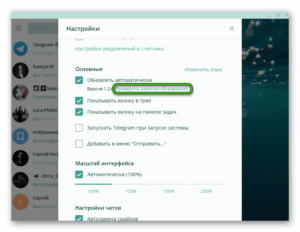
» ПО » Как обновить телеграмм на компьютер
Бона Тарда из Каталонии! Раньше, когда у программ выпускались новые версии, их нужно было или покупать отдельным диском, или ждать посылку от разработчика на почту.
Сейчас все стало намного проще: чтобы обновить телеграмм или бесплатно скачать обновление программы себе на компьютер, нужно сделать всего лишь пару кликов в нужном месте.
А вот где эти самые места находятся и когда нужно на них кликать, мы сегодня и разберем во всех подробностях.
Для начала давайте разберемся, как вообще можно обновить Телеграмм и каким образом это работает. Многие пользователи опасаются, что мессенджер однажды сбросит все настройки (напоминаем инструкции — как настроить телеграмм).
Вот, к примеру, была родная версия на русском языке, таким трудом установленная, а теперь раз ― и нет ее. И все придется начинать сначала. Подобные опасения связаны и с диалогами, и со списками контактов, и даже с установленными паролями.
Но пришла пора развеять все ваши сомнения: такого не произойдет. Все настройки, диалоги и пароли останутся на месте, а русская версия так и будет русской. Установленный патч перевода обновится без вашего ведома.
Общий алгоритм обновления на ПК выглядит так:
- Рядом с кнопками закрытия и блокировки (справа вверху) найдите значок загрузки. Он появляется только если обновление уже доступно ― в другое время можете даже не искать.
- Нажмите на него.
- Немного подождите.
И все. Остальное клиент сделает за вас.
Постарайтесь качать обновления только таким способом.
Но данный алгоритм актуален исключительно для компьютеров. А как же дело обстоит на телефоне?
к меню ↑
Как обновить Telegram вручную, и зачем это делать?
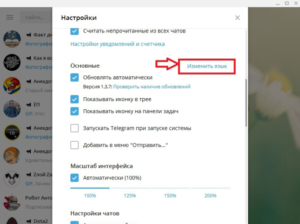
Большинство современных приложений по умолчанию обновляются автоматически. Тем не менее, многие пользователи задаются вопросом, как обновить Телеграмм в ручном режиме. На самом деле, ничего сложного в этом нет. После прочтения данной статьи каждый сможет проверить наличие новой версии и при необходимости установить ее на свой компьютер, планшет или смартфон.
Польза и вред программных обновлений
Не секрет, что многие интернет-пользователи довольно скептически относятся к обновлениям программного обеспечения, поскольку после них иногда конкретный сервис начинает работать хуже. В результате – либо приходится ждать более удачной версии программы, либо совершать откат к предыдущему варианту.
Справедливости ради нужно отметить, что в случае с обновлениями Телеграмм пока каких-то неприятных казусов не наблюдалось.
Каждая новая модификация несет в себе ряд полезных доработок, расширяя возможности функционала и устраняя существующие баги.
В частности, совсем недавно владельцам аккаунтов в Telegram стала доступна функция аудиозвонков, появление которой с нетерпением ждали многие пользователи данного мессенджера.
У особо недоверчивых клиентов разворачивается почти шекспировская драма: обновляться или нет?
Еще одним распространенным опасением является возможный сброс индивидуальных настроек после очередного усовершенствования сервиса. Если был установлен русский язык, тогда новая версия вернет англоязычный интерфейс? Нет, такие опасения абсолютно напрасны. Разработчики мессенджера, внося изменения в работу программы, не совершают какое-либо вмешательство в настройку конкретного аккаунта.
Вполне вероятно, что в обновленном сервисе появится совершенно уникальная фича, которая позволит настраивать интерфейс, общаться с друзьями, вести собственный канал или, например, просматривать мультимедиа файлы еще быстрее и удобнее.
Как обновить Телеграмм на компьютере?
Чтобы обновить программу для десктопов, нужно:
- Зайти в настройки своего профиля.
- В разделе «Общее» найти строку с указанием версии приложения, возле которой располагается ссылка «Проверить обновления».
- При нажатии на ссылку программа начнет загрузку обновленного варианта или уведомит пользователя об отсутствии необходимости в данной процедуре, поскольку «установлена самая последняя версия».
Апдейт на компьютере можно настроить так, чтобы новые версии загружались автоматически
Если в настройках отметить галочкой пункт «Обновлять автоматически», тогда сервис самостоятельно будет проверять наличие доступных модификаций и производить их установку.
Как обновить Телеграмм на телефоне (Андроид, Айфон)?
В большинстве смартфонов, будь то Samsung, Lenovo, Xiaomi, работающие на Android, или iPhone со своей индивидуальной iOS, загрузка дополнений осуществляется в автоматическом режиме. Телефон самостоятельно мониторит актуальные обновления и уведомляет пользователя об их успешной установке.
Если же по каким-то причинам смартфону не удается автоматически обновить устаревшую программу, тогда необходимо:
- Посетить магазин приложений (Google Play – для Android-устройств, AppStore – для iPhone).
- Найти мессенджер Телеграмм (в магазине присутствует только самый «свежий» вариант сервиса).
- Запросить его установку. После переустановки приложения на смартфоне индивидуальные настройки аккаунта останутся прежними.
Интерфейс апдейта в Play Market и App Store заметно различается. В Google Play нужную кнопку трудно не заметить.
В данном мессенджере не предусмотрена возможность отката приложения к предыдущей версии. В этом плане понять разработчиков можно. Поскольку новый функционал призван улучшить, а не ухудшить работу сервиса, нет особого смысла в возврате старого варианта. В тоже время, каждому пользователю хотелось бы иметь «путь к отступлению», если обновленная программа станет работать хуже.
Единственный способ вернуть «старый» Телеграмм – найти конкретную программу в интернете, введя соответствующий запрос, например «скачать telegram версии ххх», и установить ее на свое устройство.
Однако подобный метод стоит использовать только в исключительных случаях. При возникновении каких-либо проблем с работой мессенджера лучше сразу обратиться в службу технической поддержки.
Возможно, ошибка вызвана индивидуальными особенностями гаджета, и разобраться в вопросе сможет только специалист.
В программе нет опции отката, но найти нужную версию самостоятельно — возможно
Телеграмм: как обновить программу на Андроид, Айфон и пк Windows
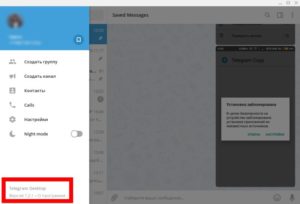
Как обновить Телеграмм, если мессендер не загружает апдейты автоматически? Мы привыкли, что и сами телефоны, и программы в них установленные, загружают и устанавливают свежее ПО в фоновом режиме. Но бывают ситуации, что версия мессенджера на протяжении долгого времени продолжает устаревать. И вот тут нам придется взять дело в свои руки.
Как обновить Телеграмм на телефоне Андроид
В мобильной версии Телеграмм обновление не управляется из настроек программы, т. е. там нет кнопки «обновлять автоматически».
Приложение само делает периодические запросы на наличие нового ПО у разработчика, скачивает его по мере появления и устанавливает. Все это происходит в фоновом режиме.
Если у вас есть подозрения, что этого не происходит, можно инициировать процесс загрузки нужных файлов принудительно.
Чтобы обновить Телеграмм до последней версии необходимо выяснить, доступно ли новое ПО для Телеграмм:
- С рабочего стола открываем Play Market;
- В левом верхнем углу экрана жмем кнопку «Меню» или смахиваем экран слева на право:
- В открывшемся меню выбираем «Мои приложения и игры», а затем вкладку «Обновления».
- Смотрим, нет ли иконки Телеграмм в этом разделе. Если есть – жмем на кнопку «Обновить» напротив нее. Далее процесс пойдет автоматически. Нет – значит доступные пакеты отсутствуют.
- В случае, если для загрузки ничего нет, смотрим в список ниже. В нем отображаются приложения, которые недавно обновились. Есть там Телеграмм – значит больше ничего делать не надо. Нет – переходим к следующей части инструкции.
Проверяем, правильно ли выполнены настройки:
- Переходим в раздел «Установленные» и прокручиваем список до тех пор, пока не увидим иконку мессенджера;
- Жмем на логотип (не на надпись «Открыть»!);
- В открывшемся окне жмем на кнопку «Меню» (правый верхний угол);
- Появится белый прямоугольник с надписью «автообновление». Напротив него должна стоять галочка. Если нет – ставим;
- Если автообновление Телеграмм было отключено, то после его включения просто выходим из Play Маркет и ждем некоторое время. Загрузка и установка файлов начнется автоматически. Вам останется только зайти еще раз раздел «Мои приложения и игры» и убедиться, что программа обновилась и появилась в соответствующем списке.
Как обновить Телеграмм на Айфоне
Действовать мы будем также через Магазин. Только в этом случае предназначенный для устройств, работающих на iOS. Поэтому ищем на рабочем столе App Store и открываем его.
В принципе, порядок дальнейших действий практически идентичен тому, что был описан в инструкции для Андроид.
Но небольшие функциональные отличия все же есть, поэтому мы подготовили отдельный мануал для владельцев Айфонов.
Как обновить Телеграмм iOS на телефоне:
- В App Store смотрим в самый низ экрана. Нажимаем на кнопку внизу экрана:
- В списке ищем иконку мессенджера. Если напротив нее есть кнопка «Обновить» — жмем и предоставляем устройству «заняться» установкой нового ПО. Нет – жмем на иконку Telegram (не на «Открыть»!):
- На экране будет надпись «Что нового». Прямо под ней – сведения о последнем загруженном ПО. Если номер обновления Телеграмм совпадает с номером актуальной версии, представленной на оф. сайте разработчика – ничего больше не делаем: все что нужно у вас уже установлено. Номер не совпал – смотрим следующую часть инструкции.
Возможно, система не может обновить Telegram из-за настроек смартфона. У Айфонов, в отличие от Андроидов, кнопка автоматической загрузки свежего ПО расположена не в окне приложения (прямо в Play Маркет), а в настройках самого устройства. Проверить это можно так:
- Выходим из App Store и с рабочего стола открываем настройки телефона.
- Прокручиваем экран в самый низ, ищем иконку мессенджера и жмем на нее.
- В открывшемся окне смотрим на строчку «Обновление контента». Если ползунок напротив нее не активен – сдвигаем его вправо.
- Откладываем Айфон в сторону — Телеграмм самостоятельно запросит обновление, загрузит и установит его.
Как обновить Телеграмм на Windows
Определить, действительно ли требуется загрузка свежего по можно данным, указанным в самом низу меню. На скриншоте мы отметили нужную строчку стрелкой. Цифры, которые вы там увидите надо сравнить с теми, которые отображены на оф. странице разработчика. Если число меньше – следуйте нашей инструкции. А для начала откройте окно настроек.
- Нам нужен раздел «Общие настройки»;
Как обновить Телеграм до последней версии на компьютере и телефоне

Для чего это нужно? Мы привыкли, что знакомые нам приложения периодически обновляются сами по себе. Тем не менее, многие пользователи задаются вопросом: как обновить Телеграмм самостоятельно, не дожидаясь момента, когда это произойдет автоматически?
В то же время люди с опасением относятся к подобного рода переменам. Их несложно понять: подавляющее большинство приложений начинает работать хуже после обновления. Здесь нужно отдать команде Telegram должное: каких-либо крупных недоработок за мессенджером никогда не наблюдалось.
Напротив, все нововведения направлены на то, чтобы упростить и оптимизировать любые действия, совершаемые на данной платформе.
Все работает исправно и быстро: не приходится делать “откат” до предыдущей версии или ждать, когда же выйдет очередное обновление (и не факт, что оно окажется более удачным, продуманным).
Также пора избавиться от беспокойства за настройки своего профиля. Если, к примеру, аккаунт переведен на русский язык, то после обновления все останется на прежних местах.
Англоязычный интерфейс окажется в прошлом. В целом, Телеграм поддерживает идею постоянных изменений.Консерватизм здесь неуместен: вполне вероятно, что новая версия подарит пользователям новые возможности, приятные бонусы, опыт работы с приложением.
Как обновить на айфоне
Любители “яблока” порой начинают интересоваться, как обновить Телеграм на айфоне. Если приложение по какой-то причине не обновилось само по себе, то вручную на смартфоне это сделать проще простого:
- заходим в App Store;
- открываем вкладку “Обновления”;
- нажимаем “Обновить”, ждем буквально меньше минуты.
Если указанная кнопка отсутствует, нажимаем на иконку приложения и проверяем информацию в разделе “Что нового”. После чего смотрим на номер актуальной версии: если она совпадает с номером, который представлен на официальном сайте, — все в порядке, ничего делать не нужно.
Иногда айфон не обновляет приложения из-за сбоя настроек. Это проблема быстро решается: достаточно зайти в раздел “Настройки” и выбрать значок Телеграма, после чего нажать на “Обновление контента”, если такая функция почему-то была отключена раньше. Далее смартфон сам позаботится о своевременной перезагрузке приложения.
В крайнем случае можно попробовать удалить приложение вовсе, а затем заново скачать его в App Store (где всегда представлена актуальная версия любого сервиса). После переустановки все индивидуально заявленные настройки аккаунта останутся прежними (например, язык).
Как обновить Телеграмм на ПК
Здесь ситуация аналогичная. Русская версия мессенджера, список контактов, имя, фамилия, диалоги с другими пользователями, пароль — все эти данные не изменятся. Алгоритм действий так же прост, понятен, краток:
- обратите внимание на правый верхний угол экрана (область, где находятся кнопки выхода и блокировки);
- если значок загрузки не отображается, значит, на компьютере уже установлена самая “свежая” версия Телеграма;
- если значок имеется, нажмите на него и немного подождите — эта операция никогда не занимает много времени.
Что еще вы способны сделать:
- зайти в настройки своего профиля, конкретно в раздел “Общее”;
- там вы увидите номер версии приложения, а также кнопку “Проверить обновления”;
- нажав на нее, вы либо загрузите новейшую версию, либо убедитесь, что у вас на ПК она уже присутствует.
Чтобы избавить себя от необходимости тратить личное время и постоянно следить за обновлениями (которые, как нетрудно заметить, выпускаются довольно часто), попробуйте найти в настройках пункт “Обновлять автоматически”. После подключения этой функции вам не придется тратить время на подобные проверки: система будет обновляться без постороннего вмешательства. В общем, ничего сложного.
Если у Вас остались вопросы — сообщите нам Задать вопрос
Как обновить список контактов
Как правило, не нужно предпринимать никаких дополнительных действий: если вы нашли нового знакомого через его никнэйм в поисковой строке или добавили чей-то номер в список контактов на смартфоне, данный человек сразу же отобразится в списке контактов Телеграма. Если это не произошло, перезапустите приложение: оно могло зависнуть и тем самым замедлить процесс обработки данных.
Если этот вариант решения проблемы не принес нужного результата, значит, с программой что-то произошло. Возможно, устарела версия Телеграма. В этом случае приложение стоит обновить, дабы устранить возможную ошибку прежней версии.
А еще не забудьте попутно проверить настройки телефона. Рассмотрим необходимый алгоритм действий:
- зайдите в раздел “Настройки” и выберите там кнопку под названием “Приложения”;
- кликните на значок Телеграма;
- выберите раздел “Разрешить программе доступ к контактам” (там же, кстати, можно проверить доступ к фотографиям, геолокации, камере, микрофону и другим нюансам).
Также причиной всевозможных неполадок может стать некорретная версия операционной системы. Для Android, iOS и Windows предусмотрены разные параметры. Проверьте, совпадают ли они с вашими данными. Возможно, Телеграм просто не может исправно работать на безнадежно устаревшей системе. Займитесь сначала устранением этой проблемы, а затем вернитесь к вопросу о повторной установке мессенджера.
Как обновить Телеграм на Андроиде
Обновить обсуждаемое приложение до последней версии на Андроиде? Сделать это почти так же просто, как и на iOS. Вот последовательность действий, который приведет вас к желаемой цели:
- зайдите в Play Market;
- введите в поиске “Telegram”;
- затем нажмите кнопку “Обновить” (перед ней периодически всплывает окно о предоставлении разрешения — нажмите “Принять условия”);
- когда процесс обновления наконец завершится, кликните на “Открыть”.
Существует и другой путь, легкий и быстрый. Он займет всего лишь пару минут времени:
- откройте Play Market на экране телефона;
- сделайте свайп влево, чтобы увидеть раздел “Мои приложения и игры”;
- найдите иконку Телеграма;
- нажмите на кнопку “Обновить”.
Бывает, что обновления никак не могут “прижиться”, нормально работать, и использование приложения начинает доставлять определенный дискомфорт. Причиной могут стать старые системные файлы.
Если оба способа не помогли, то выход один: удалить мессенджер окончательно и снова скачать его спустяпромежуток времени. Причем придется удалить еще и системные папки (скажем, с помощью утилиты CCleaner).
Но обычно перезагрузка проходит без особых проблем, и пользователи могут наслаждаться усовершенствованным вариантом приложения уже через тридцать секунд.
Загрузка телеграмм. Устанавливаем Telegram на телефон или компьютер: пошаговая инструкция для вашей бабушки
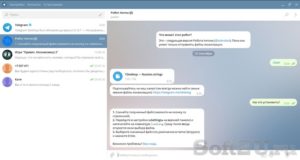
Telegram Messenger — одна из самых популярных и нашумевших программ на сегодняшний день. Статистика говорит, что ей пользуются уже более 100 миллионов человек, которые обмениваются 15 миллиардами сообщений ежедневно!
Если вы еще не в их числе, предлагаем прямо сейчас скачать Телеграмм бесплатно на русском языке на компьютер или смартфон и познакомиться поближе с его возможностями.
Самое главное качество, которым прославилась программа Телеграмм, это безопасность. Мессенджер базируется на специально разработанном для него протоколе MTProto, который использует несколько протоколов шифрования.
Алгоритмы RSA-2048, DH-2048, криптографические хеш-суммы SHA-1 и MD5 обеспечивают высокий уровень защиты личной информации.
В режиме «секретных чатов» применяется end-to-end шифрование, история доступна только вам и получателю сообщения.
На нашем сайте доступна русская версия Telegram для компьютера, а также у нас вы можете обновить приложение на телефоны Андроид, iOS, Windows Phone.
Главные особенности Телеграм
Создателем этого уникального софта является хорошо известный во всем мире Павел Дуров, разработчик . По его словам, идея программы возникла тогда, когда он понял, что не может общаться с братом с уверенностью в защищенности переписки. Так появился на свет бесплатный сервис с высокой степенью защиты.
Вы можете установить Телеграмм уже сейчас и протестировать его возможности:
- Удобный мгновенный обмен сообщениями и самая высокая скорость среди мессенджеров.
- Возможность использовать как на ПК, так и на мобильных устройствах.
- Абсолютно бесплатный мессенджер Telegram для Windows 7, Windows 10, а также локализация на Android, iOS, Linux, Windows Phone, OS X.
- Новые стикеры и смайлы, которые также совершенно бесплатны, в отличие от стикеров в ВК или WhatsApp, например.
- Telegram Desktop версия.
- Простая и быстрая регистрация пользователя через телефонный номер с подтверждением через sms.
- Возможность отправлять файл (фото или видео) высокого разрешения.
- Общение с использованием передачи изображений формата gif.
- Возможность обмениваться текстовыми сообщениями даже с пользователями, чьих номеров телефонов в контактах у вас нет.
- Вы можете загрузить Telegram и отсылать ые сообщения.
- Отправка медиаконтента может быть как с вашего устройства, так и из интернета, ограничение по объему — 1,5 Гб.
- Telegram Share — плагин для передачи ссылки в один клик.
- Присутствует функция докачки загружаемых файлов при проблемах со связью.
- Большой каталог ботов и каналов.
Telegram — защищенная коммуникация
Есть несколько весомых причин устанавливать такой софт для общения — это конфиденциальность, высокая скорость и приятный интерфейс. Достойный социальный сервис обещает оставаться бесплатным и в дальнейшем. При этом он постоянно совершенствуется.
Последняя версия позволяет редактировать уже отправленные сообщения, создавать супергруппы до тысячи человек, обрезать ссылки и многое другое. Хотите действительно безопасный чат и конфиденциальное общение — скачайте программу прямо сейчас и наслаждайтесь общением.
Telegram (Телеграмм) — новый мессенджер для обмена мгновенными сообщениями для всех популярных устройств.
Телеграмм, заявляет, что его приложение очень хорошо защищено, поэтому приватность ваших сообщений будет на высшем уровне. Еще одной особенностью приложения, является тот факт, что сообщения доставляются адресату на максимально высокой скорости — практически мгновенно.
Телеграмм на компьютер
Приложение Телеграмм — основана по технологии «облака», что позволяет хранить историю общения на всех своих устройствах. Сейчас социальная сеть Телеграмм, может похвастаться своим приложением под большинство компьютерных операционных систем. Поэтому Телеграмм отлично работает на компьютерах с Windows, Linux и Mac Os.
Телеграмм на телефон
Замечу, что вся история переписки и переданные файлы, фотографии будут синхронизироваться с вашим компьютером и телефоном. Это очень удобно и современно, в стиле Павла Дурова!
Возможности Телеграмм
Социальная сеть Телеграмм имеет также веб версию, которая будет доступна с любого браузера в интернете. Более того, Телеграм переведен на множество языков, поэтому проблем с установкой и дальнейшем использовании программы не возникнет.
И последнем, не менее значимым плюсом является полностью свободное распространение, а это значит, что программу Телеграмм скачать бесплатно можно для любого устройства. Более того, разработчики заявили, что в приложении полностью отсутствуют рекламные объявления, что не может не радовать.
Telegram — это многофункциональный, кроссплатформенный (можно установить на смартфон, компьютер) и удобный мессенджер. Здесь можно общаться при помощи тестовых, ых, видео сообщений и звонков, делиться различными файлами, ссылками, можно создавать по интересам, организовать трансляцию для подписчиков этих каналов.
Функционал Telegram постоянно дорабатывается, появляются новые функции (боты -программы, которые расширяют функционал). В последнее время Телеграм активно используют в SMM маркетинге (привлечение аудитории к своим ресурсам, например сайтам, на которых предлагаются услуги). Телеграмм не имеет такого понятия, как попадание писем в спам и можно монетизировать свои каналы и группы.
Как установить Телеграм
Заходим на официальный сайт .
Видно, что установить мессенджер можно на следующие платформы:
- Андроид;
- iPhone/iPad;
- Windows Phone;
- Web-версия;
- MacOS;
- Персональный ПК -Windows, Mac и Linux.
Рассмотрим вариант установки на компьютер.
Как установить Telegram на компьютер
На домашней странице официального сайта (см.картинка вверху) кликаем по ссылке . Нас перебрасывает на страницу установки.
Далее нажимаем на синюю кнопку Get Telegram for Windows (Установить Телеграм для Windows). (Кстати, под кнопкой есть ссылка и на портативную версию, т.е. такая версия не требует установки на Windows и можно например, скачать программу на флешку и носить её с собой. Потребовался Телеграм -воткнули флешку и начали работать). На компьютер скачиваем установочный файл и запускаем его.
Жмём на кнопку Запустить.
Видим куда устанавливается программа (при желании можно изменить) и жмём кнопку Next (Далее) -несколько раз.
Установка завершена и жмём кнопку Finish. Открывается программа.
Жмём на кнопку START MESSAGING
Вводим свой номер телефона и жмём Next. Открывается окно
Видим сообщение, что у нас нет аккаунта в Telegram и для создания его, нужно его создать на Андроиде или iPhone или Здесь (here). Кликаем по ссылке Here.
На телефон приходит код код подтверждения, который вставляем в следующем окне (оно не показано, т.к. как только я его вставил, то моментально перебросили на следующее окно).
Заполняем:
- First Name (Имя);
- Last name (Фамилия);
- Нажимая на иконку фотоаппарата загружаем своё фото.
Жмём кнопку SIGN UP.
Открывается рабочее окно.
Вот и всё. Телеграм готов к работе.
Как русифицировать Телеграмм на компьютере
Скачиваем файл для локализации .
Выбираем русский и жмём на ссылку и скачиваем файл локализации русского языка к себе на компьютер. В рабочем окне нажимаем на иконку меню (три горизонтальные палки).
Открывается окно в котором выбираем Settings (настройки)
Открывается окно. в котором выбираем Change Language (Выбор языка).
Теперь на клавиатуре зажимаем (одновременно) кнопки SHIFT и ALT и кликаем на ссылку Change Language (Выбор языка). Открывается проводник, в котором ищем файл локализации.
Жмем ОК И всё стало на русском!
Популярное приложение для обмена сообщениями, совершения звонков и пересылки медиафайлов. Одним из главных преимуществ мессенджера является высокая степень защиты. Существуют версии программы не только для мобильных платформ, но и для ПК. О том, как установить Telegram на компьютер, пойдет речь в данной статье.
Установка клиента Telegram для ПК
Клиент Телеграмма необходимо скачивать с официальной страницы https://telegram.org/ либо с проверенных источников. С малоизвестных ресурсов желательно программу не загружать, ведь присутствует риск получения вируса. Мессенджер совместим не только с операционной Windows, но и с ПК на Linux и MacOS.
Как только дистрибутив будет загружен, можно начинать установку. Она ничем не отличается от других программ, достаточно следовать инструкции. Весь процесс займет не более двух минут.
В первом окне необходимо выбрать путь установки, изначально это системная папка, но можно указать и любую другую, в том числе и с русскими символами в названии.
Затем нужно три раза нажать кнопку Next во всплывающих окнах, дождаться окончания установки и закрыть окно.
Портативная версия
Также существует портативная версия клиента Telegram для компьютера или ноутбука под управлением операционной системы Windows. Скачивается архив, в котором находится единственный файл с расширением.exe.
Его достаточно перекинуть в любую папку на компьютере или переместить на флешку. Если вы хотите знать о том, как поставить Телеграмм на компьютер без установки» то портативная версия — идеальный вариант.
В остальных нюансах он никак не отличается от стационарной версии.
Нюансы использования Telegram на компьютере
У версии Telegram для персональных компьютеров присутствует два ограничения: невозможность совершения и принятия звонков и отсутствие функции секретного чата. Но у клиента для ПК имеется важное преимущество — функция поиска картинок для фона. Среди прочих достоинств выделяется удобство работы. Посты для групп гораздо легче печатать с использованием компьютерной клавиатуры.
В стационарной версии Telegram Messenger отсутствует возможность выбора русского языка, изначально интерфейс работает на английском. Для локализации приложения воспользуйтесь .
Telegram — бесплатная программа-мессенджер от Павла Дурова, основателя , разработанная в качестве замены электронной почты и SMS.
Скачайте бесплатный Telegram мессенджер и используйте возможность безграничного файлового обмена.
С ним можно легко и безопасно общаться в чате, а также отсылать фотоснимки, видео и другие медиа файлы всевозможных форматов, включая координаты GPS.Телеграмм приложение разработано для Android или iPhone, для компьютера Windows или Mac, как безопасное и качественное приложение с преимуществами функциональных достоинств.
Новое в последней версии:
- Исправлено множество мелких ошибок и багов в Телеграмм для компьютера;
- Обновлен и улучшен дизайн Telegram для Windows;
- Улучшена функция блокировки UI для Android;
- Добавлена функция автозагрузки в фоновом режиме;
- Добавлены новые типы режима вибрации;
- Исправлено управление прерванными закачками для Android;
- Добавлена возможность отправления ых сообщений в приватном чате для Windows Phone;
- Ускорено обновление при запуске.
Скачать Телеграмм на компьютер бесплатно на русском языке рекомендуется тем пользователям, кто больше времени проводит за настольным ПК и хочет быть всегда на связи с друзьями!
Неудивительно, многие пользователи замечают явную схожесть кнопочек, инструментов и, конечно, самой идеологии и метода пересылки данных.
В данном мессенджере регистрация в сервисе реализовывается по уже проверенной схеме привязки аккаунта к пользовательскому телефонному номеру.
Как и в вышеупомянутом WhatsApp, данная программа в авто-режиме добавляет в Контакты подключенные к приложению номера, а пользователям, которые отсутствуют в выпадающем списке, можно отправить приглашение.
Скачать Telegram на компьютер Windows 7, 8 и 10 на русском языке можно бесплатно с официального сайта по ссылке ниже. Рекомендуется пользователям, кто много времени работает на ноутбуке или стационарном компьютере.
В настройках Telegram Messenger для Windows разрешается менять данные персонального профиля, т.е. сменить фото и имя, настроить звуковые оповещения, выбрать фон диалогового окна, заблокировать нежелательных абонентов и другое.
Отдельного внимания заслуживает скоростные параметры пересылки данных.
Скорость передачи у Telegram действительно на высоте, вне зависимости от контента — все файловые данные, включая «крупногабаритные» документы, отправляются весьма шустро.
В целом, учитывая темпы непрерывного прироста клиентской базы, Telegram уже составляет мощную конкуренцию другим программным альтернативам, подкупая великолепным функционалом, легкостью использования и, естественно, своей бесплатностью.Топ 5 лучших сервисов накрутки подписчиков
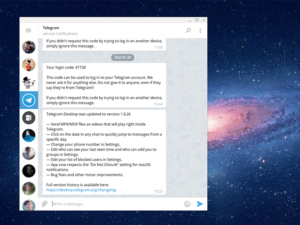
Как и любое другое популярное приложение, мессенджер Телеграм периодически обновляется. Постоянные обновления говорят нам, простым пользователям, о том, что разработчики занимаются совершенствованием и улучшением своего проекта. Сегодня мы расскажем вам именно о том, как и зачем необходимо обновлять Телеграм до последней версии.
Новые версии Телеграм могут содержать важные обновления и интересные фишки, поэтому важно уметь обновлять все программы.
Почему необходимо обновлять мессенджер Telegram?
Несмотря на то, что Телеграм на сегодняшний день является самым быстрым и безопасным способом обмениваться информацией, разработчики не останавливаются на достигнутом. Они все время работают над улучшением программы, совершенствуя ее безопасность и производительность, а также добавляя в нее новый функционал.
Статус «самого быстрого и безопасного» мессенджера необходимо поддерживать постоянным улучшением качества работы. Ведь другие, аналогичные приложения, не стоят на месте. Поэтому, с каждым новым обновлением Телеграм становится еще более стабильным и надежным.
Обновления могут быть как значимыми, так и не очень. Большинство изменений мы вообще не замечаем, так как они касаются технической составляющей, которая недоступна рядовому пользователю. Но вот глобальные изменения (например, добавление новой функции или инструмента) мы видим сразу.
Также не стоит забывать, что Telegram периодически пытаются взломать хакеры, что позволяет разработчикам увидеть «дыры» в защите и залатать их в следующем обновлении. А иногда, даже ведется сотрудничество с так называемыми «белыми» хакерами в тех же целях – найти и устранить слабые места.
Как обновить на ПК?
Многие пользователи десктопной версии Телеграм задаются вопросом, как проверить требуются ли обновления, и если да, то как их установить.
Ниже будет представлена пошаговая инструкция:
- Запустите мессенджер на своем компьютере.
- Нажмите на кнопку с тремя полосками в левом верхнем углу, чтобы открыть основное меню.
- Здесь вы можете увидеть текущую версию программы. Нажав на «Version 1.2…», вы попадете на главный сайт Telegram, где будет указана последняя версия.Если ваш номер меньше, чем на сайте, тогда вам необходимо обновление. В ином случае – все в порядке.
- Нажмите на «Settings».
- Прокрутите вниз и найдите пункт «Update automatically». Здесь также будет указан номер текущей версии софта.
Можно проверить версию мессенджера на возможность обновлений
- Нажмите кнопку «Check for updates» для проверки наличия обновлений.
Также мы советуем поставить галочку напротив пункта «Update automatically». В таком случае все обновления будут устанавливаться в автоматическом режиме и вам не придется об этом думать.
Как видите, ничего сложного в данной процедуре нет и что еще лучше – ее можно автоматизировать.
Теперь давайте поговорим о мобильной версии Telegram, а именно об операционной системе Android.
Для того чтобы проверить и обновить (если необходимо) мессенджер на своем телефоне, проделайте следующие шаги:
- Найдите и откройте приложение «Google Play».
- В нем найдите Telegram.Если есть кнопка «Обновить», тогда у вас не самая последняя версия. Если же данной кнопки нет, тогда обновления не требуются.
- Нажмите кнопку «Обновить».
- Дождитесь загрузки и установки.
Как обновить мессенджер на планшете или смартфоне андроид?
По завершении процесса установки обновлений перезапустите программу и наслаждайтесь последней версией.
Так же, как и на десктопной версии Телеграм, на Android можно установить автоматическое обновление, дабы вам не пришлось постоянно беспокоиться по данному вопросу. Делается это следующим образом:
- В «Google Play» находим мессенджер Telegram.
- Жмем кнопку с тремя точками в правом верхнем углу.
- Ставим галочку напротив «Автообновление».
Готово!
Как обновить на iPhone?
Помимо пользователей Android, Телеграм также используют и владельцы Айфонов. На iOS процедура обновления мессенджера в целом не отличается, но имеет свои особенности.
Ниже приведена пошаговая инструкция:
- Зайдите в «App Store».
- Внизу экрана нажмите на «Обновления».
- Ищем Телеграм в списке.
Если напротив него есть кнопка «Обновить», тогда нажмите на нее и подождите, пока ваш смартфон скачает и установит все необходимые компоненты. Если же такой кнопки нет, тогда ваша версия является последней.
Теперь давайте поговорим о том, как сделать обновления на iPhone автоматическими:
- Зайдите в настройки устройства.
- Прокрутите экран вниз и найдите Telegram.
- Нажмите на него.
- Найдите строку «Обновление контента» и сдвиньте ползунок вправо (он загорится зеленым цветом).
Готово! Более вам не придется думать об обновлениях данного софта.
Возможные проблемы и их решение
При работе с мессенджером Telegram, а именно при его обновлении, у людей часто возникают проблемы. Ниже мы поговорим о некоторых основных ошибках, и о том, как их исправить.
- Если после установки обновлений они не вступили в силу или приложение работает не совсем правильно, тогда перезапустите его (полностью выключить, а затем включить). В большинстве ситуаций это помогает.
- Если же вышеописанные действия не помогли, тогда, скорее всего, проблема в старых системных файлах, которые не дают нормально работать новому ПО. В данной ситуации потребуется полное удаление программы с ПК/телефона, а затем ее установка.
- Также у людей, которые скачивали Telegram не с официального источника, часто возникают проблемы с обновлениями. Эти проблемы могут быть различного характера, но всех их можно избежать одним простым решением – устанавливайте Телеграм только с официального сайта (telegram.org) или маркета («Google Play» или «App Store»).
Итог
Мессенджер Telegram является одним из самых успешных и популярных на сегодняшний день. Поддерживать статус «самого быстрого и безопасного» способа общения можно лишь постоянно работая над улучшением приложения и обновляя его.
Сегодня мы с вами затронули тему: «Как обновить Телеграм». Теперь вы знаете, как и зачем необходимо это делать. Надеемся, статья была для вас полезной.
Оцените текст:
[Всего : 8 Средний: 5/5]
